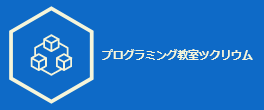【備忘録】Google Colaboratoryで画像生成AIを使う方法|Stable Diffusion/Cool Japan Diffusion

みなさん、こんにちは。さいたま市浦和区にあるプログラミング教室「ツクリウム」です。
さて今回はタイトルどおり、お気軽に画像生成AIを使ってみるための備忘録です。まず本家のStable Diffusionはオンライン版が用意されたようです。
Stable Diffusion Online
https://stablediffusionweb.com/
また画像生成のモデルは今、たくさんあるのですが、今回は導入が簡単なCool Japan Diffusionを選びました。導入方法や使い方は基本的には以下のリンク先の記事を参考にしました。
Cool Japan DiffusionをAUTOMATIC1111版Web UIで試してみた
https://note.com/it_navi/n/nb460e11bf7e9#50d9756f-a810-4d8d-b700-12da091fd026
Cool Japan Diffusion 2.1.0 の取扱説明書
https://alfredplpl.hatenablog.com/entry/2022/12/30/102636
ただし、Stable Diffusionなど画像生成AIの進歩はすさまじく、わずか数か月で情報が古くなってしまう可能性が高いのでその点はあらかじめご了承ください。
そして、かいつまんで説明していくと・・・、
手順1
Google Colabを開き、そこに使用するための以下のコードをはりつけます。(詳しくは上の元記事もご覧ください。)
!pip install -q https://github.com/camenduru/stable-diffusion-webui-colab/releases/download/0.0.15/xformers-0.0.15+e163309.d20230103-cp38-cp38-linux_x86_64.whl
!git clone https://github.com/camenduru/stable-diffusion-webui
%cd /content/stable-diffusion-webui
!wget https://huggingface.co/aipicasso/cool-japan-diffusion-2-1-0/resolve/main/v2-1-0.ckpt -O /content/stable-diffusion-webui/models/Stable-diffusion/v2-1-0.ckpt
!wget https://raw.githubusercontent.com/Stability-AI/stablediffusion/main/configs/stable-diffusion/v2-inference.yaml -O /content/stable-diffusion-webui/models/Stable-diffusion/v2-1-0.yaml
!python launch.py --share --xformers
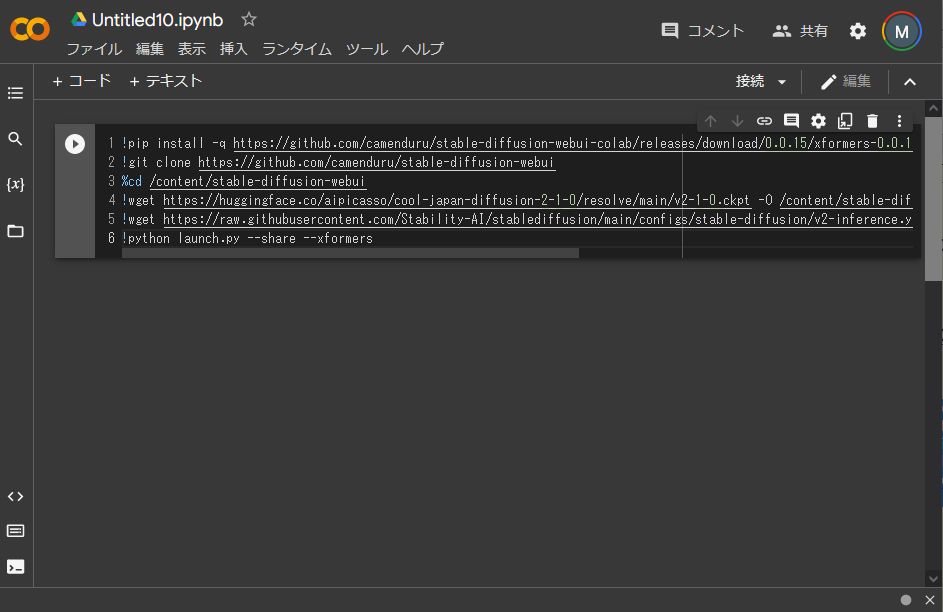
手順2
メニューの「ランタイム」→「ランタイムのタイプを変更」→「GPU」にします。
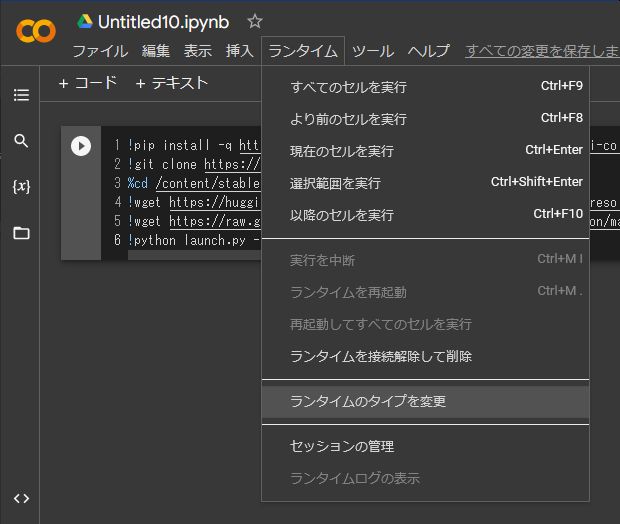
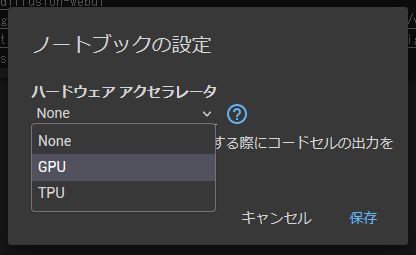
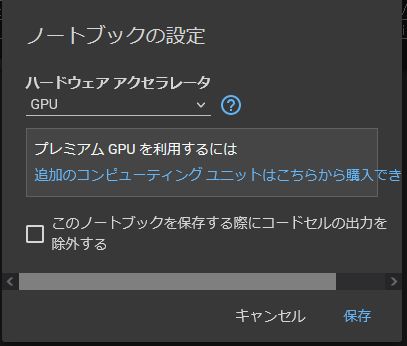
手順3
手順1でセルにコピーしたコードを実行します。処理は約5分くらいかかります。
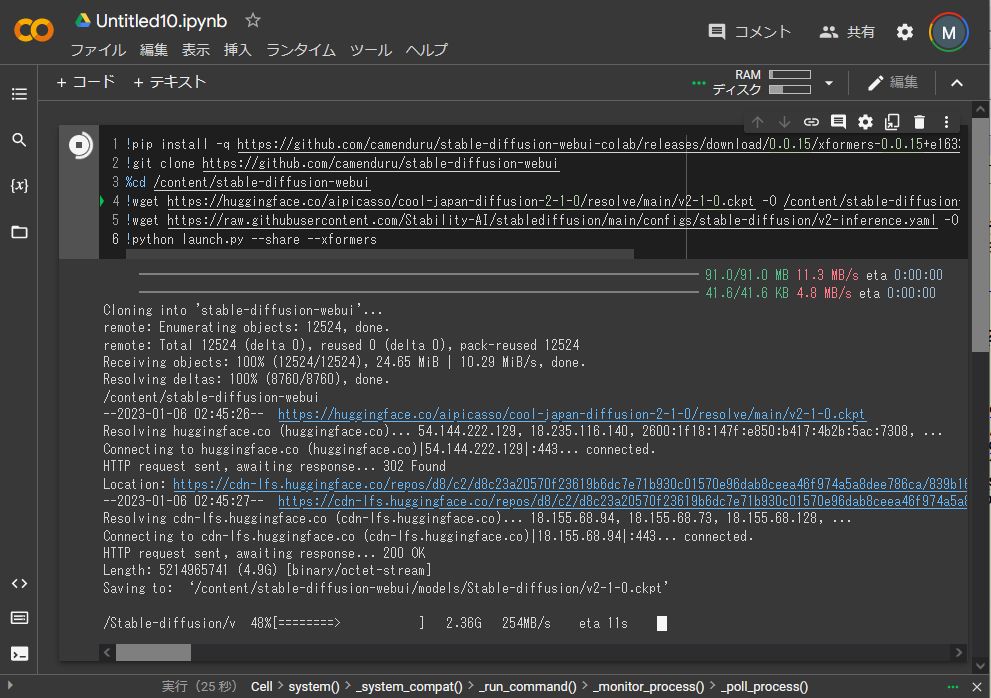
手順4
処理が終わると使用環境のURLが表示されます。クリックするとブラウザ上で画像生成AIが使用できます。(今回はPublic URLのほうを選びました)
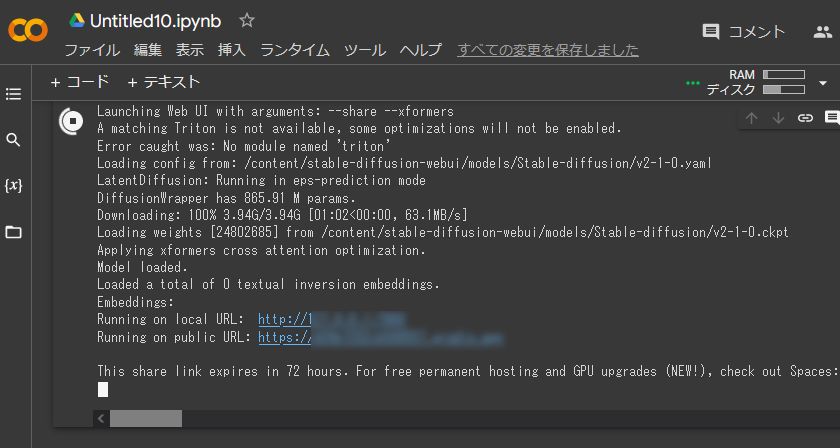
手順5
あとは使用するだけです。Prompt(表示させたい指示)やNegative prompt(表示したくない指示)の欄に生成したいキーワードをそれぞれ入力し、Generate(生成)ボタンを押すだけです。(具体的な使い方は上記リンク先をお読みください)
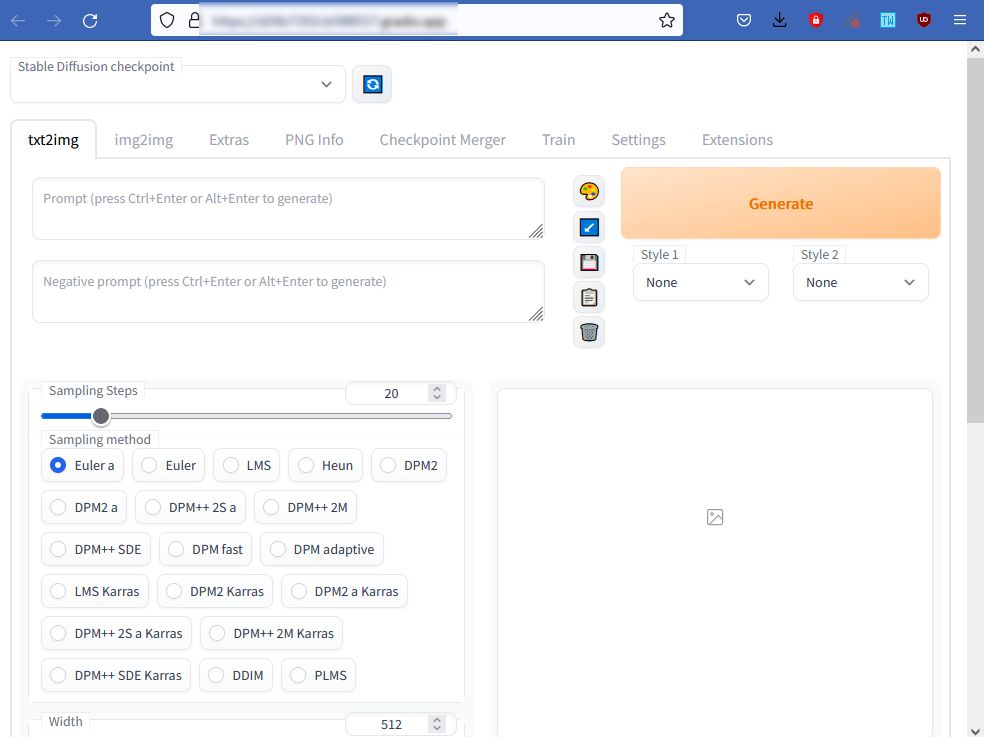
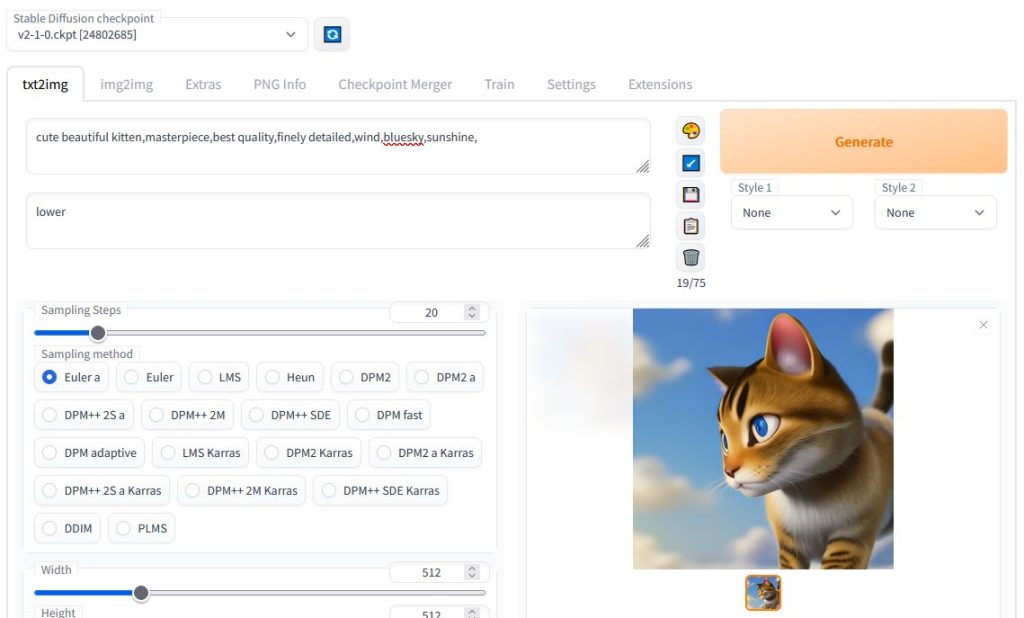
生成した画像の例





メモ
現在、様々な立場から議論があり、法的な議論の中心としては、著作権法第30条第4項のあたりが議論の中心のようです。
著作権法第30条第4項
著作物は,次に掲げる場合その他の当該著作物に表現された思想又は感情を自ら享受し又は他人に享受させることを目的としない場合には,その必要と認められる限度において,いずれの方法によるかを問わず,利用することができる。ただし,当該著作物の種類及び用途並びに当該利用の態様に照らし著作権者の利益を不当に害することとなる場合は,この限りでない。
以下のリンクですと改正された著作権法ですと、AIや機械学習、スクレイピングなどでデータを使用しても基本的には問題ないという解釈なのだそうなのですが、議論はこれからのようです。このあたりは新教科「情報Ⅰ」でもとりあげられており、ホットな話題のようです。
データ・AI法務の専門家・柿沼太一弁護士に聞く! AI関連著作権法Q&A
https://cgworld.jp/article/cgw293-t1-aiqa.html
無断でダウンロードしたデータでもAI開発に使える? 改正著作権法を弁護士が解説
https://atmarkit.itmedia.co.jp/ait/articles/1903/27/news013.html
AIで作ったイラストの著作権は誰のもの?【弁護士解説】
https://goworkship.com/magazine/ai-vs-copyright-1/
■入会、または、体験会のお申込み
プログラミング教室「ツクリウム」ではスクラッチやPythonなどを学ぶ、小学生、中学生、高校生くらいまでの初心者向けの講座を通学形式やオンライン形式で開講しています。
お問いあわせ・ご入会・体験会のお申込みは下記のリンクからお願いいたします。
画像をクリックするとお問い合わせページにジャンプします。